Если температура внутри корпуса компьютера превышает 35 °C (95 °F), может возрасти опасность повреждения внутренних компонентов от перегрева.
Предотвратить перегрев можно, обеспечив надлежащую вентиляцию компьютера, регулярную чистку вентиляционных отверстии, работу компьютера в прохладной среде, а также установку актуальной версии BIOS. Дополнительную информацию см. в документе «Ноутбуки HP — Защита и уход за ноутбуком».
При перегреве компьютера могут возникать следующие проблемы:
- После нажатия кнопки питания компьютер зависает на черном экране, и ОС Windows не загружается, либо ОС Windows загружается, но не реагирует на действия пользователя.
- Выполнение основных задач и действий в приложениях занимает больше времени, чем обычно.
- ОС Windows не отвечает на запросы, внезапно перезапускается или выводит сообщение об ошибке во время использования.
- Игры перестают отвечать на запросы во время работы.
- Шум от работы вентиляторов внутри компьютера повышается, поскольку они начинают вращаться быстрее для устранения избыточного тепла.
- Мышь и клавиатура перестают отвечать на запросы.
Очистите вентиляционные решетки и осмотрите вентиляторы
С течением времени пыль и мелкие частицы могут накапливаться внутри вентиляционных отверстий и вокруг них, препятствуя циркуляции воздуха и заставляя вентиляторы работать напряженнее, чем обычно, для удаления тепла.
Как вывести параметры температуры компьютера на панель задач Windows?
Нет необходимости открывать компьютер для прочистки вентиляторов.
Выключите компьютер, затем отсоедините кабель питания.
Переместите объекты подальше от компьютера.
Найдите вентиляционные отверстия на ноутбуке. Обычно они находятся внизу и по бокам компьютера.
Прим.: Некоторые ноутбуки HP не имеют вентиляторов. Если вы не можете найти вентиляционные отверстия, см. Повышение эффективности снижения температуры.
Используйте сжатый воздух для удаления пыли из вентиляторов для улучшения потока воздуха.
Подождите от пяти до десяти минут, чтобы дать компьютеру остыть.
- Если вентиляторы работают исправно, поставьте ноутбук на твердую, ровную поверхность, например стол, и попробуйте повысить эффективность компьютера для снижения нагрева.
ОСТОРОЖНО: Установка компьютера на тканевой поверхности, например, на коленях, на постели или на подушке, может ограничить или полностью заблокировать приток воздуха. Длительное ограничение притока воздуха вызывает перегрев, который может привести к поломке.
Повышение эффективности снижения температуры
Компьютер работает больше и нагревается при одновременном запуске нескольких приложений или в видеоиграх с насыщенной графикой.
Чтобы повысить эффективность использования компьютера, воспользуйтесь следующими советами.
- С помощью вкладки Автозагрузка в окне диспетчера задач измените состав приложений, запускаемых во время загрузки Windows.
- Закрывайте приложения, закончив работу с ними.
- Если веб-браузер не используется, закройте его.
- Если во время игры компьютер становится горячее, чем обычно, уменьшите разрешение игры и настройки графики.
Если проблему устранить не удалось, перейдите к следующему шагу.
Убедитесь, что для компьютера обеспечена надлежащая вентиляция
Чтобы снизить вероятность возникновения проблем, связанных с перегревом, следует обеспечить возможность надлежащей работы вентиляторов компьютера. Надлежащая вентиляция системы необходима для нормальной работы компьютера.
Чтобы обеспечить надлежащую вентиляцию, выполните следующие действия:
- Установите компьютер вертикально на ровной, устойчивой поверхности.
- Обеспечьте не менее 15,25 см свободного пространства рядом с каждым вентиляционным отверстием.
- Если компьютер используется на большой высоте над уровнем моря (более 1500 м), примите дополнительные меры для обеспечения охлаждения компьютера. При перемещении компьютера на большую высоту температура внутри корпуса компьютера снижается приблизительно на 1 °C через каждые 300 м высоты.
Используйте программное обеспечение HP для управления внутренней температурой в Windows
На некоторых компьютерах HP можно использовать программное обеспечение HP, например HP CoolSense или HP Command Center, для управления температурой внутри компьютера и предотвращения перегрева.
Использование технологии HP CoolSense для регулировки внутренней температуры
При включении HP CoolSense в Windows датчик движения внутри ноутбука автоматически регулирует производительность компьютера и скорость вентилятора, чтобы компьютер оставался охлажденным.
Дополнительные сведения по этому вопросу см. в статье Ноутбуки HP – Технология HP CoolSense.
В Windows выполните поиск HP CoolSense .
- Если HP CoolSense отображается в списке, выберите этот пункт. Щелкните значок HP CoolSense на панели задач, затем выберите Вкл .
Снижение тепла путем изменения температурного профиля в HP Command Center
На некоторых ноутбуках HP можно использовать HP Command Center для управления температурой внутри компьютера вместе с параметрами температурного контроля.
- Если в списке отображается HP Command Center, выберите Температурный профиль , затем выберите параметр Режим охлаждения для включения функции.
Если компьютер не поддерживает какую-либо из этих функций или проблема не устранена, может понадобиться изменить параметры производительности системы (только для некоторых продуктов) или обновить BIOS.
Изменение параметров производительности системы для снижения тепловыделения и предотвращения перегрева (Windows)
Если используется ноутбук HP Spectre 13 или x360, измените производительность ПК, чтобы снизить энергопотребление, что может уменьшить нагрузку на вентиляторы и снизить внутреннюю температуру.
В ОС Windows выполните поиск и откройте Панель управления .
В поле поиска на панели управления введите cool control .
- Если в списке появится элемент HP Cool Control, выберите HP Cool Control , затем выберите Вкл в раскрывающемся меню. Если проблему устранить не удалось, перейдите к следующему шагу.
Источник: support.hp.com
Мониторинг температуры Linux
В большинстве случаев нам не нужно беспокоиться о температуре компьютера. Все устроено так что температура не будет превышать максимальную если у вашего оборудования нет никаких производственных дефектов. Но перегрев могут вызвать не только аппаратные ошибки, это также может произойти из-за багов в драйвере графической карты или неправильно настроенной программы управления вентилятором. Частой причиной перегрева также может быть пыль, грязь, мусор попавшие в систему охлаждения (вентилятор, радиатор). Такое часто происходит со старым оборудованием.
Перегрев может вызвать очень серьезные повреждения вашего компьютера, так что следите за температурой вашей системы. Еще лучше если есть служба контроля температуры, которая предупредит вас если температура начнет сильно расти. В этой инструкции я расскажу как настроить мониторинг температуры Linux. В операционной системе Linux есть специальный набор утилит, которые предназначены для того, чтобы выполнять контроль температуры linux.
Что мы будем использовать?
Давайте рассмотрим утилиты, которые мы сегодня будем использовать:
- lm-sensors — программный инструмент, извлекающий данные из аппаратных датчиков на материнской плате для мониторинга температуры, напряжения, влажности и т д;
- hddtemp — инструмент для измерения температуры жестких дисков;
- psensor — графическая утилита для мониторинга температуры, которая позволяет посмотреть температуру Linux, для процессора, видеокарты, жестких дисков и других компонентов, которые поддерживают эту функцию.
Установка компонентов
Программа psensor отображает температуру на основе информации, полученной от lm-sensors и hddtemp. Поэтому сначала необходимо установить эти инструменты. Для установки в Debian или Ubuntu выполните:
sudo apt install lm-sensors hddtemp psensor
Если вы хотите установить самую новую версию этих компонентов, нужно добавить сначала PPA от разработчиков в систему:
sudo add-apt-repository ppa:jfi/ppa
sudo apt update
sudo apt install lm-sensors hddtemp psensor
Установка psensor в Fedora и других дистрибутивах, основанных на Red Hat будет выглядеть аналогично:
sudo yum install lm_sensors hddtemp psensor
Настройка мониторинга температуры Linux
Сначала нужно настроить низкоуровневые инструменты для считывания данных о температуре компонентов lm_sensors и hddtemp. Начнем с lm_sensors. После этого вы уже сможете посмотреть температуру linux.
1. Настройка lm_sensors
Для запуска мастера настройки ls_sensors выполните команду:
Отвечайте Y на все вопросы. Утилита попытается обнаружить все доступные в системе встроенные аппаратные датчики (для процессора, видеокарты, памяти и других микросхем), а также автоматически определить подходящие драйвера для них.
Когда сканирование датчиков завершится вам будет предложено добавить обнаруженные модули ядра в автозагрузку:
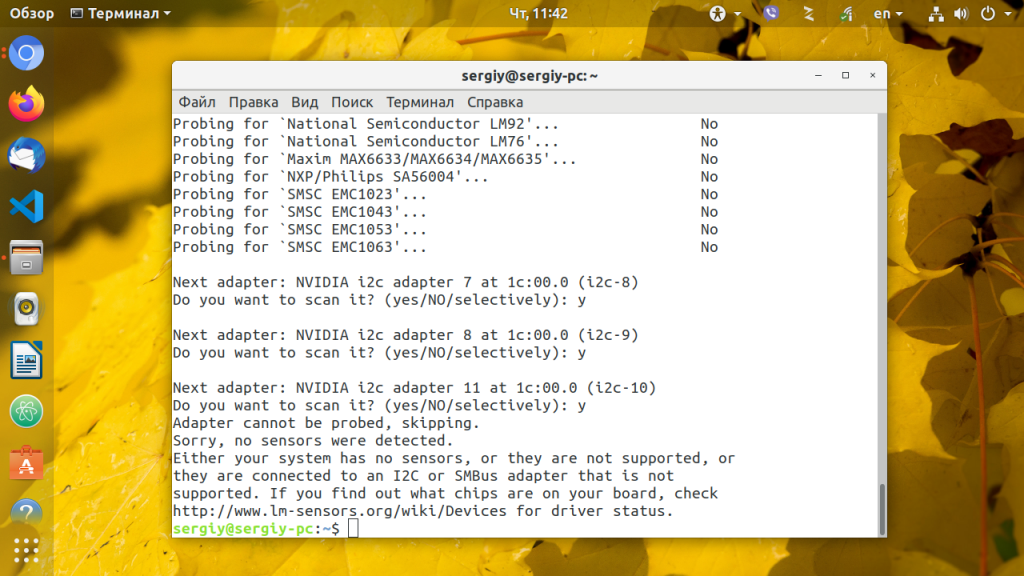
В Ubuntu или Debian модули будут добавлены в /etc/modeuls. А в Fedora будет создан файл /etc/sysconfig/lm_sensors. Для автоматической загрузки нужных модулей достаточно добавить lm_sensors в автозагрузку:
sudo systemctl enable lm-sensors
Теперь вы можете посмотреть температуру процессора Linux и других аппаратных компонентов с помощью команды sensors:
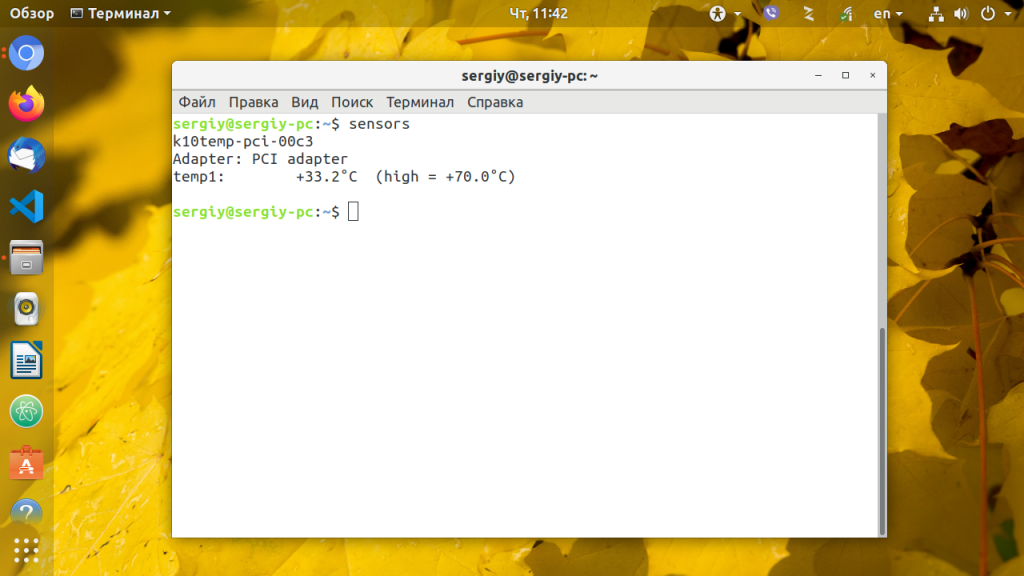
Настройка hddtemp
Еще вам нужно запустить hddtemp для контроля температуры жестких дисков. Выполните эту команду для запуска hddtemp в качестве демона, /dev/sda замените на адрес своего диска.
sudo hddtemp -d /dev/sda
Это нужно сделать для каждого диска. Также необходимо добавить эту программу в автозагрузку.
Измерение и мониторинг температуры
Теперь можно начать мониторинг температуры linux с помощью psensor. Для этого просто запустите программу. Вы можете сделать это с помощью главного меню или же выполнив команду:
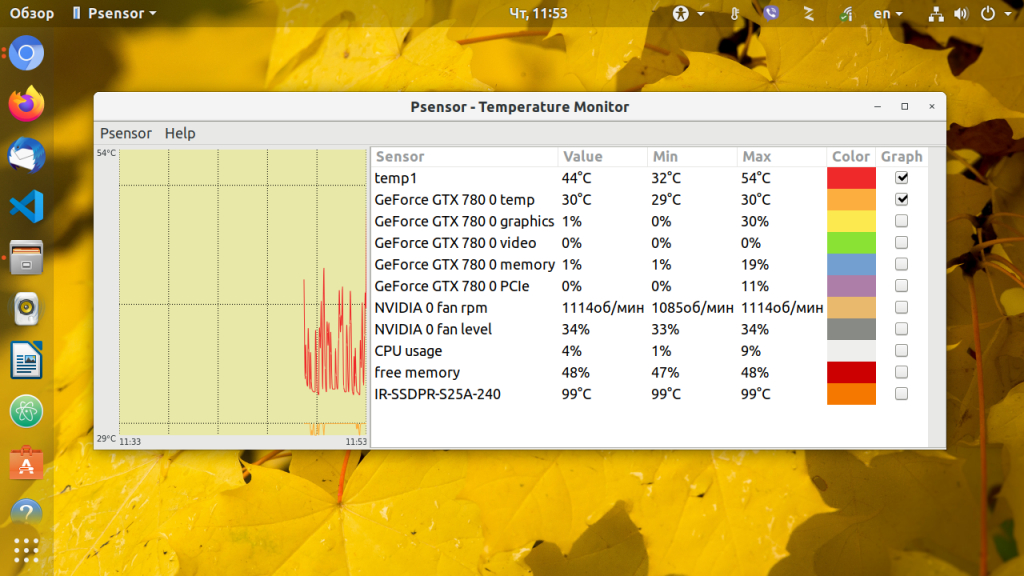
Вызовите контекстное меню в главном окне программы и выберите Параметры. Здесь вы увидите список доступных датчиков. Вы можете выбрать за какими датчиками нужно наблюдать.
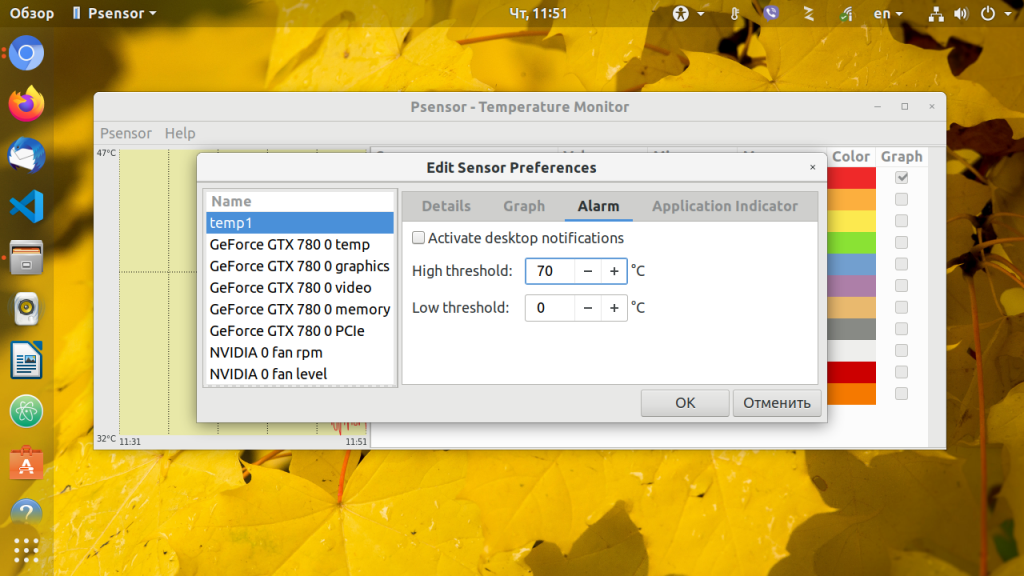
Еще можно установить уровень тревоги для каждого датчика на вкладке Alarm. Когда температура Linux превысит заданную вы получите уведомление.
По умолчанию температура в psensor измеряется в градусах Цельсия. В последних версиях также есть поддержка конвертации в градусы по Фаренгейту.
Выводы
Дальше, чтобы программа работала постоянно осталось добавить ее в автозагрузку. Теперь температура процессора linux всегда будет под контролем и ваш компьютер точно не перегреется. Если у вас остались вопросы, спрашивайте в комментариях!
Обнаружили ошибку в тексте? Сообщите мне об этом. Выделите текст с ошибкой и нажмите Ctrl+Enter.
Источник: losst.pro
Как посмотреть температуру северного и южного моста в AIDA64

Для непосвященного человека персональный компьютер достаточно непростое электронное устройство. При общении со специалистами, которые хорошо знают схемотехнику компьютеров и ознакомлены с большинством программного обеспечения к нему, можно услышать новые слова. Об этих словах обычный человек может даже не подозревать. Безусловно, всё и быстро охватить, невозможно. Однако ниже мы познакомим вас с общей архитектурой составляющих компонентов компьютера, узнаем, что представляют собой северный и южный мост на материнской плате и как узнать температуру северного и южного моста.
Основные составляющие стационарного компьютера
Современный персональный компьютер состоит из следующих основных компонентов:
- Центральный процессор;
- Материнская плата;
- Оперативная память;
- Видеокарта. Она может быть интегрирована в материнскую плату или поставляться отдельным устройством и устанавливаться в специальный слот на материнской плате;
- Блок питания;
- Устройства хранения информации.

Остановимся более подробно на материнской плате, так как этот компонент является одним из самых важных в компьютере. Материнская плата в свою очередь также состоит из множества электронных элементов начиная от самых простых и заканчивая самым сложным чипсетом. Чипсетом называют микросхемы, которые входят в материнскую плату.
К главному управляющему чипу относится центральный процессор. Благодаря процессору обеспечивается управление другими элементами компьютера. Однако, чтобы производить такое управление, необходимо иметь подсистему, через которую будет осуществляться взаимодействия между разными компонентами компьютера. Поэтому в роли подсистемы выступает набор микросхем. Благодаря микросхемам процессор взаимодействует с оперативной памятью, системой ввода-вывода информации, различными контроллерами устройств, периферийным оборудованием и так далее.
Связь и передача данных между отдельными функциональными отделами ПК осуществляется посредством шины. На многих актуальных, на сегодняшний момент времени материнских платах, но уже не на новых, присутствуют два чипсета. Эти чипсеты ещё называют северным и южным мостом. Такие названия эти микросхемы получили благодаря их расположению на материнской плате, и многие пользователи хотят знать, как проверить мосты на материнской плате. Так, северный мост располагается возле центрального процессора, а южный мост находится на противоположной стороне материнской платой от гнезда процессора.
В современных материнских платах присутствует только южный мост, а микросхема северного моста установлена в центральном процессоре. Данное техническое решение продиктовано следующими преимуществами:
- Энергопотребление материнской платы уменьшается;
- За счет мощной системы охлаждения процессора обеспечивается меньший износ;
- Производство становится дешевле.
Функции, выполняемые южным и северным мостом


Каждая из микросхем согласовывает работу прикрепленных за ней элементов. Пользователям современных компьютеров важно знать, как узнать температуру южного и северного моста. Северный мост согласовывает работу с чипами памяти, процессором и гнездом видеоадаптера. Южный мост согласовывает работу устройства ввода-вывода.
С северным мостом работают шины с высокой скоростью передачи данных. Это обусловлено тем, что важные вычислительные процессы происходят при работе именно c этой микросхемой. Если хоть один из компонентов северного моста выйдет из строя, то дальнейшая работа компьютера будет невозможной. Поэтому очень важно для предотвращения серьезных неисправностей материнской платы своевременно проверять температуру северного и южного моста. Если на ноутбуке греется северный мост, то проверить его температуру можно таким же способом, что и для стационарного компьютера.
Распространенные признаки перегрева северного моста
Существует много разных признаков перегрева северного моста, однако среди них следует выделить наиболее распространённые, а именно:
- Повышенный шум работы вентилятора охлаждения процессора;
- При длительной работе компьютера на экране появляется различные артефакты;
- Компьютер начинает тормозить и задачи выполняются очень медленно.
Если у вас возникли подозрения в перегреве южного и северного моста, необходимо произвести измерение их температуры. Ниже вы узнаете, как узнать температуру южного моста и северного.
Измерение температуры северного южного моста в программе AIDA64
После запуска приложения на своём компьютере, вам нужно сделать:
- Выбрать пункт меню “Компьютер”;
- Перейти в раздел “Датчики” и открыть его;
- Найти в разделе “Температура” пункт “Северный мост” и “Южный мост”.
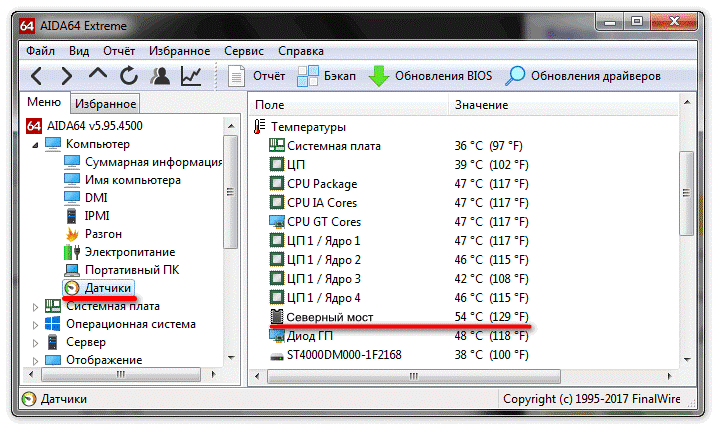
Если после этих действий программа покажет температуру близкую к 100°С, значит существует высокая вероятность выхода из строя компьютера
В некоторых материнских платах отсутствует диод северной микросхемы. Поэтому если программа Aida64 не показывает температуру северного моста, вам нужно узнать температуру его составляющих компонентов, в которые входит: процессор, оперативная память и гнездо видеоадаптера. Узнав температуру этих компонентов можно иметь общее представление о температуре северного моста.
Не стоит забывать, что диагностика температуры южного и северного моста это один из способов предотвратить возможность привести оборудование в неисправное состояние. Если в системе присутствует хорошее охлаждение, тогда температура функционирующих в нём компонентов будет низкой. Если температура микросхемы повышается, то это является первым сигналом о том, что система охлаждения работает с перебоями и необходимо принять профилактические меры, чтобы предотвратить негативные последствия. Теперь вы знаете, как узнать температуру северного моста и южного.
Заключение
Подводя итоги, стоит обратить ваше внимание, что в качестве профилактических мер необходимо своевременно заменять термопасту, чистить кулер и другие элементы материнской платы от пыли, и в случае необходимости заменять вентиляторы. Такие несложные действия помогут вам сохранить работоспособность вашего компьютера на долгое время.
Источник: ru-aida64.ru